Какие форматы читает ворд
Документы Doc и DocX являются одними из самых распространенных форматов текстовых файлов. Созданные компанией Microsoft, они поддерживаются практически всеми программами, так или иначе работающими с текстами.
DocX был выпущен относительно недавно и главным его плюсом, относительно предшественника Doc, можно назвать меньший размер документа. В названии DocX, X означает Xml.
Однако в чем разница между Doc и DocX форматом, кроме отличий в размере файла? В этой статье мы подробно разберем преимущества каждого и сравним их. Обратите внимание, рассматриваемые форматы не имеют ничего общего с файлами DDOC и ADOC.
В чем разница между Doc и DocX?
Doc
Многие годы назад Microsoft Word использовал Doc в качестве текстового файла по-умолчанию. Этот формат присутствует в операционной системе с первого выпуска пакета Word для MS-DOS.
Вплоть до 2006 года, когда только был запущен Microsoft Word , он являлся проприетарным форматом. То есть являлся частной собственностью компании, которой был разработан, и мог использоваться только оригинальным пакетом приложений. С тех пор многое изменилось и формат Doc может быть открыт большинством сторонних текстовых редакторов.
Doc включен в такие популярные программы обработки текстовых файлов, как LibreOffice Writer, OpenOffice Writer, KingSoft Writer и другие, их список довольно велик.
Вы можете использовать данные программы для открытия и редактирования файлов Doc. Не менее популярно интернет приложение Google Поисковика — Google Docs . Оно позволяет не только сохранять написанные документы в Doc формате, но и загружать их на сайт для дальнейшей работы.
DocX
В 2007 году формат Doc вынужденно отходит на второй план, поскольку на сцену выходит новый DocX, созданный Microsoft как преемник устаревшего документа. Он был сделан в связи с растущей конкуренцией между свободными и открытыми форматами, такими как Open Office и ODF .
В DocX весь код был написан в формате Xml. Именно по этой причине к названию старого Doc-файла добавили букву платформы, на которой была создана свежая версия. Новое кодирование соответственно принесло свои изменения и дополнительные возможности в работе.
DocX, являющийся результатом стандартов, представленных под названием Office Open XML, принес такие улучшения, как уменьшение размера файлов. Данное изменение проложило путь компании к разработке форматов PPTX и XLSX.
Форматирование Doc в DocX
В подавляющем большинстве случаев, любое программное обеспечение, работающее с текстами, и которое не может открыть старый формат Doc, способно преобразовать его в DocX. То же самое можно сделать и в обратном направлении.
Данная проблема возникает в случае, если пользователь работает в Word 2003 или более ранних версиях приложения. В этом случае необходимо открыть файл DocX в Word 2007 или более поздней версии и пересохранить его в Doc.
Компания Microsoft всегда стремится к максимальной совместимости своего продукта. Поэтому для старых версий Word был выпущен соответствующий пакет совместимости, который можно установить для поддержки формата DocX.
Если ваш Word все же не поддерживает DocX, а нужен именно он, не стоит отчаиваться! Существуют такие приложения как Google Docs, LibreOffice Writer и ряд других, способных помочь конвертировать любой Doc-файл в DocX, RTF, TXT и т.д.
Какой формат использовать? Doc или DocX?
На самом деле, вопрос “что использовать” касательно Doc и DocX не стоит настолько остро, чтобы он стал делом принципа. Оба этих формата используются одинаково широко всеми программами, так или иначе работающими с текстом.
Тем не менее, DocX лучше, поскольку приводит к существенному уменьшению размеров файла. Такие документы гораздо легче пересылать по почте и открывать для чтения. Еще одним преимуществом DocX является его база — Office Open XML , что позволяет документу поддержание расширенных функций. Многие приложения постепенно отказываются от сохранения документов в формате Doc.
Подводя итоги, принципиальной разницы между форматами нет. Исключением здесь выступает вопрос размера файлов и того, что от поддержания Doc постепенно отказываются разные текстовые программы. Таким образом, рекомендуем переходить на использование DocX, если вы все еще вынуждены работать с Doc.
Как восстановить Doc и DocX файлы?
Потеря важной информации в современном цифровом мире далеко не редкость. Многие из нас сталкивались со случайным стиранием файла путем использования комбинации Shift + Del или, того хуже, сбоем жесткого диска, вследствие чего терялись все документы. Если вы узнаете в этом свою ситуацию, читайте дальше и мы непременно поможем вам вернуть утерянные Doc и DocX файлы!
Приложение Starus Office Recovery 2.6 станет хорошим выбором для любого офисного сотрудника, ежедневно работающего над большим количеством документов, которые крайне важны для его фирмы. Интуитивно понятный русскоязычный интерфейс, высокая производительность и точность сканирования позволят в короткие сроки найти и восстановить удаленные файлы.
Изучить информацию о восстановлении текстовых файлов подробнее вы можете в статье «Как восстановить документы Microsoft Office” .
Поддерживаемые форматы файлов и их расширения указаны в следующих таблицах для Word, Excel и PowerPoint.
Форматы файлов, поддерживаемые в Word
В следующей таблице перечислены форматы файлов, поддерживаемые в Word, с сортировкой по расширению.
Файлы в формате PDF можно сохранять и открывать с помощью Word 2019, Word 2016 и Word 2013.
Форматы файлов, поддерживаемые в Excel
В следующих таблицах описываются форматы файлов, поддерживаемые в Excel.
| Расширение | Имя формата файлов | Описание |
|---|---|---|
| CSV | CSV (разделители — запятые) | Сохраняет книгу в виде текстового файла с разделителями-запятыми для использования в другой операционной системе Windows и гарантирует правильное распознавание знаков табуляции, разрывов строки и других знаков. Сохраняет только активный лист. |
| CSV | CSV (Macintosh) | Сохраняет книгу в виде текстового файла с разделителями-запятыми для использования в операционной системе Macintosh и гарантирует правильное распознавание знаков табуляции, разрывов строки и других знаков. Сохраняет только активный лист. |
| CSV | CSV (MS-DOS) | Сохраняет книгу в виде текстового файла с разделителями-запятыми для использования в операционной системе MS-DOS и гарантирует правильное распознавание знаков табуляции, разрывов строки и других знаков. Сохраняет только активный лист. |
| DBF | DBF 3, DBF 4 | dBase III и IV. Пользователи могут открывать файлы этих форматов в Excel 2019, Excel 2016 и Excel 2013, но не могут сохранять файлы Excel в формате dBase. |
| DIF | DIF (Data Interchange Format) | Сохраняет только активный лист. |
| HTM, HTML | Веб-страница | Веб-страница, которая сохраняется в виде папки, содержащей файл HTM и все вспомогательные файлы, такие как изображения, звуковые файлы, сценарии и другие. |
| MHT, MHTML | Веб-страница в одном файле | Веб-страница, которая сохраняется в виде одного файла, содержащего файл HTM и все вспомогательные файлы, такие как изображения, звуковые файлы, каскадные таблицы стилей, сценарии и другие. |
| ODS | Электронная таблица OpenDocument | Формат для сохранения файлов Excel 2019, Excel 2016 и Excel 2013, чтобы их можно было открыть в приложениях для работы с электронными таблицами, использующих формат электронной таблицы OpenDocument, таких как Google Документы и OpenOffice.org Calc. Пользователи также могут открыть электронные таблицы формата ODS в Excel 2019, Excel 2016 и Excel 2013. После сохранения и открытия файлов ODS форматирование может быть потеряно. |
| PDF | PDF | Формат PDF сохраняет форматирование документов и позволяет обмениваться файлами с другими пользователями. При просмотре PDF-файла в Интернете и выводе на печать сохраняется его исходное оформление. Изменение данных в таком файле требует усилий и навыков. Формат PDF также полезен для документов, предназначенных для промышленной печати. |
| PRN | Форматированный текст (разделители — пробелы) | Формат Lotus с разделителями-пробелами. Сохраняет только активный лист. |
| SLK | SYLK (формат символьной ссылки) | Сохраняет только активный лист. |
| TXT | Текст (разделитель — табуляция) | Сохраняет книгу в виде текстового файла с разделителями в виде табуляции для использования в другой операционной системе Windows и гарантирует правильное распознавание знаков табуляции, разрывов строки и других знаков. Сохраняет только активный лист. |
| TXT | Текст (Macintosh) | Сохраняет книгу в виде текстового файла с разделителями в виде табуляции для использования в операционной системе Macintosh и гарантирует правильное распознавание знаков табуляции, разрывов строки и других знаков. Сохраняет только активный лист. |
| TXT | Текст (MS-DOS) | Сохраняет книгу в виде текстового файла с разделителями в виде табуляции для использования в операционной системе MS-DOS и гарантирует правильное распознавание знаков табуляции, разрывов строки и других знаков. Сохраняет только активный лист. |
| TXT | Текст в кодировке Unicode | Сохраняет книгу в виде текста в Юникоде, стандарт кодировки, который был разработан компанией Unicode Consortium. Сохраняет только активный лист. |
| XLA | Надстройка Excel 97–2003 | Надстройка Excel 97–2003 — вспомогательная программа, выполняющая дополнительный код и поддерживающая проекты VBA. |
| XLAM | Надстройка Microsoft Excel | Формат надстроек на основе XML с поддержкой макросов для Excel 2019, Excel 2016, Excel 2013, и Office Excel 2007. Надстройка — это вспомогательная программа, выполняющая дополнительный код. Она поддерживает проекты VBA и листы макросов Excel 4.0 (XLM). |
| XLS | Книга Excel 97–2003 | Формат двоичных файлов Excel 97– Excel 2003. |
| XLS | Книга Microsoft Excel 5.0/95 | Формат двоичных файлов Excel 5.0/95. |
| XLSB | Двоичная книга Excel | Двоичный формат файлов Excel 2019, Excel 2016, Excel 2013 и Excel 2010 и Office Excel 2007. Этот формат файлов, обеспечивающий быструю загрузку и быстрое сохранение, подходит пользователям, которым требуется добиться наибольшей скорости загрузки файла данных. Этот формат поддерживает проекты VBA, листы макросов Excel 4.0 и все новые функции Excel. Но это не формат файлов XML, поэтому он неоптимален для доступа к содержимому и управления им без использования Excel 2019, Excel 2016, Excel 2013, Excel 2010 или Excel 2007 и объектной модели. |
| XLSM | Книга Excel с поддержкой макросов | Формат файлов на основе XML с поддержкой макросов для Excel 2019, Excel 2016, Excel 2013, Excel 2010 и Office Excel 2007. Сохраняет макрокод VBA или листы макросов Excel 4.0 (XLM). |
| XLSX | Книга Excel | Формат файлов по умолчанию на основе XML для Excel 2019, Excel 2016, Excel 2013, Excel 2010 и Office Excel 2007. Не позволяет сохранять макрокод VBA и листы макросов Microsoft Excel 4.0 (XLM). |
| XLSX | Книга Strict Open XML | Версия ISO Strict формата файла книги Excel (XLSX). |
| XLT | Шаблон Excel 97–2003 | Формат двоичных файлов Excel 97—Excel 2003 для шаблонов Excel. |
| XLTM | Шаблон Excel с поддержкой макросов | Формат файлов шаблонов с поддержкой макросов для Excel 2019, Excel 2016, Excel 2013, Excel 2010 и Office Excel 2007. Сохраняет макрокод VBA и листы макросов Excel 4.0 (XLM). |
| XLTX | Шаблон Excel | Формат файлов шаблонов по умолчанию для Excel 2019, Excel 2016, Excel 2013, Excel 2010 и Office Excel 2007. Не сохраняет макрокод VBA и листы макросов Excel 4.0 (XLM). |
| XLW | Книга Excel 4.0 | Формат файлов Excel 4.0, в котором сохраняются только листы, листы диаграмм и листы макросов. Пользователи могут открывать книги в этом формате в Excel 2019, Excel 2016 и Excel 2013. При этом пользователи не смогут сохранять файлы Excel в этом формате. |
| XML | Таблица XML 2003 | Формат файлов таблицы XML 2003. |
| XML | Данные XML | Формат данных XML. |
| XPS | Документ XPS | XPS (XML Paper Specification) — формат файлов, который сохраняет форматирование документа и обеспечивает совместное использование файлов. При просмотре XPS-файла через Интернет или при его печати сохраняется именно тот формат, который задумывал пользователь, а изменение данных в файле требует усилий и навыков. |
Форматы файлов, поддерживаемые в PowerPoint
В следующих таблицах описываются форматы файлов, поддерживаемые в PowerPoint.
Форматы файлов, которые не поддерживаются в Office
Приложения Office не поддерживают форматы файлов, описанные в следующей таблице:
| Приложение | Неподдерживаемый формат файлов |
|---|---|
| Excel | - Диаграмма Excel (форматы файлов Excel 2.0, 3.0 и 2.x) (XLC) - Форматы файлов Lotus 1-2-3 (все версии) (WK1, WK2, WK3, WK4, WKS) - Microsoft Works (все версии) (WKS) - Формат файлов DBASE II (DBF) - Формат файлов Quattro Pro для MS-DOS (WQ1) - Quattro Pro 5.0 и 7.0 для Windows (WB1, WB3) |
| PowerPoint | - Открытие форматов файлов PowerPoint 95 (или более ранних версий) или сохранение в эти форматы - Файлы мастера упаковки (PPZ) - Файлы веб-страниц (HTM, HTML) |
Дополнительная информация о форматах файлов
В этом разделе описываются дополнительные форматы файлов с указанием того, поддерживаются ли они в приложениях Office.
Форматы файлов буфера обмена Microsoft Office
Пользователи могут вставлять данные из буфера обмена Office в Word, Excel и PowerPoint, если данные буфера обмена Office имеют один из форматов, указанных в следующей таблице.
Открытие и просмотр неподдерживаемых форматов файлов
Если необходимый пользователю формат файлов не поддерживается, он может попробовать открыть файл указанным ниже способом.
Найдите в Интернете компанию, разрабатывающую конвертеры форматов файлов, не поддерживаемых в этом приложении.
Сохраните файл в формате, который поддерживается другой программой. Например, пользователям может понадобиться импортировать файл Word, Excel или PowerPoint в другую программу, которая не поддерживает собственный формат файлов этих приложений. При этом другая программа может поддерживать импорт файлов в другом поддерживаемом формате, например, в текстовом формате. В этом случае пользователи могут сохранить свою работу в формате текстового файла, а затем импортировать этот текстовый файл в другую программу.
Для того, чтобы создать новый документ, в программе Word необходимо перейти:
При этом вы можете выбрать как пустой документ, так и документ по заранее подготовленному шаблону. Список шаблонов отобразится на экране.

Помимо предложенных шаблонов вы можете выбрать одну из категорий, для того, чтобы увидеть больше шаблонов в этой категории: Наборы макетов, Бизнес, Личное, Календари, Карточки, Событие, Образование.
Нажав на одну из этих категорий вы откроете ее. Кроме того, справа отобразится полный перечень возможных категорий.

Для того, чтобы вернуться назад, необходимо нажать кнопку Домой около строки поиска.

Строкой поиска можно воспользоваться для того, чтобы быстро найти необходимый шаблон.
Открытие документов
Для того, чтобы открыть документ в Word необходимо перейти на вкладку Файл — Открыть.

- Последние — список последних открытых вами документов.
- OneDrive — доступно при подключении учетной записи Microsoft. Позволяет открыть документы, сохраненные в облаке.
- Этот компьютер — открытие документов, расположенных на вашем компьютере.
- Добавление места — позволяет добавить облачные службы хранения данных.
- Обзор — отобразит классическое окно для поиска и открытия файлов.
Для первоначального сохранения документа Word необходимо в меню выбрать: Файл — Сохранить как

В левой части открывшегося окна необходимо выбрать место сохранения файла: по умолчанию файл сохраняется в папку, которая назначена в настройках, но можно сохранить документ на OneDrive либо в любом другом месте на компьютере.
В право части окна можно указать название файла и его формат.
Для выбора необходимой папки нажимаем Обзор или Дополнительные параметры, выбираем нужную папку и нажимаем Сохранить.
Для сохранения документа Word, которые был создан ранее, можно использовать описанный выше алгоритм либо в меню выбрать: Файл — Сохранить. Документ будет сохранен в ту же папку, из которой он был открыт.
Форматы файлов
Word 2016 позволяет открывать и сохранять файлы в следующих форматах:
| .docx | Стандартный формат, используется по умолчанию. |
| .doc | Устаревший формат. Использовался в версиях Word 1997-2004 гг. Имеет ограниченную функциональность в сравнении с форматов .docx |
| .dotx | Формат, используемый для сохранения шаблонов Word. |
| .dot | Устаревший формат. Использовался для сохранения шаблонов в версиях Word 1997-2004 гг. |
| .docm | Формат, поддерживающий работу с макросами. |
| .dotm | Формат, поддерживающий работу с макросами в шаблонах. |
| Сторонний формат. | |
| .xps | Текстовый формат, разработанный Microsoft. Функциональность ограничена. |
| .mht | Формат, предназначенный для просмотра документа в Интернете. |
| .mhtml | |
| .htm | |
| .html | |
| .rtf | Сторонний формат, поддерживаемый различными разработчиками текстовых редакторов. Функциональность ограничена по сравнению с форматами Word. |
| .txt | Только текст без форматирования. |
| .xml | Универсальный язык, поддерживающий разметку документов. |
| .odt | Формат OpenOffice |
Работа с PDF в Word
Word 2016 позволяет редактировать файлы формата .pdf
Из Word откройте pdf-файл:

После внесения изменений файл можно сохранить как в pdf, так и в формате word:
Восстановление несохраненных документов Word
Иногда стечение обстоятельств приводит к тому, что наши документы не сохраняются и мы теряем информацию.
В некоторых случаях эта проблема поправима.
Откройте вашу документ Word и перейдите в меню Файл — Сведения — Управление документов — Восстановить несохраненные документы.

Поле этого откроется папка, в которую Word сохраняет данные для последующего восстановления. Если какие-то данные были сохранены автоматически, вы увидите их в этой папке.
Также мы рекомендуем вам включить автосохранение. Сделать это можно в меню Файл — Параметры, раздел Сохранение. Можно указать интервал, через которые ваши документы будут сохраняться.

Расписание ближайших групп:
Темы оформления в Office
Автор: Sreda31 · Published 12.11.2019 · Last modified 17.10.2021
Работа с графическими объектами в Word
Автор: Sreda31 · Published 01.06.2017 · Last modified 13.10.2021
Форматирование текста в Word
Автор: Sreda31 · Published 30.03.2017 · Last modified 12.10.2021

Читайте, что это за форматы текстовых файлов: TXT, RTF, DOC, DOCX, HTML, PDF. Какие программы поддерживают и как можно редактировать, открывать и сохранять. Далее поговорим о них подробнее. Во время работы с документами можно далеко не сразу обратить внимание на доступное им разнообразие форматов. Далее мы подробнее остановимся на особенностях каждого из них.
Самый распространенный и простой формат текстовых файлов — TXT
Если говорить о том, какой формат текстовых файлов появился первым, это будет txt – его история началась практически одновременно с возникновением такого явления, как персональный компьютер. В файле имеется исключительно текст, форматирование, картинки и шрифты в txt не сохраняются. Данный формат можно считать одним из наиболее универсальных – его распознают сотни приложений для различных устройств.
Среди прочего, TXT можно открыть одним из следующих приложений:
- «Блокнот» — это самое простое средство для обработки текстовой информации. Приложение встроено в Windows. Приложение позволяет вводить и корректировать текст, сохранять информацию на ПК. Данное решение не теряет совой актуальности, поскольку при работе с информацией не всегда есть необходимость в использовании масштабных текстовых процессоров.
- WordPad – редактор, который также является частью ОС Windows. В приложении имеется большое число инструментов, однако его функциональность уступает решением Writer или Word. Программа берет истоки от компонента Windows Write, который является частью Windows 1.0. В редакторе доступно форматирование, а также печать текстовой информации.
- Word – это решение от корпорации Microsoft получило огромное распространение. Оно в значительной степени облегчает взаимодействие пользователя с текстовой информацией. Word полезен при ведении официальной и деловой переписки, обработке текстовых данных, работе с корреспонденцией. Программа отличается простотой и функциональностью. – это процессор с уникальным интерфейсом. При этом у пользователя есть возможность выбрать стиль схожий с Microsoft Word. При помощи данного инструмента можно просматривать документацию обозревателе интернета. Пользователь может скрыть отдельную информацию из документа, на ней возникнет особая черная полоса.

Форматы файлов текстовых документов начали стремительно развиваться, и компания Microsoft разработала решение Rich Text Format — RTF. Перед нами кросс-платформенный формат, способный хранить текстовые сведения. RTF способен сохранять форматирование и вставлять в текст различные объекты:
Формат rtf работает с технологией «управляющих» слов, они выделяются специальными символами и поэтому документ занимает больше места на диске.
RTF можно открыть одним из следующих приложений:
- Microsoft Works – это пакет, который позволяет создавать различные документы. Здесь есть инструменты для объединения с КПК, средство воспроизведения презентаций, менеджер графики, календарь-ежедневник, электронные таблицы, текстовый редактор и база данных. В приложение встроен особый «Центр запуска», в который входит несколько разделов.
- AbiWord – это бесплатное приложение, оно распространяется в соответствии с лицензией GNU. Процесс экспорта в этой программе имеет свои особенности, при использовании функции «Сохранить как», документу присваивается фирменный формат AbiWord , который используется не слишком активно. Удобнее для преобразования обратиться к функции «Сохранить копию».
- Nuance OmniPage – это компактное приложение с возможностью распознания символов. Благодаря возможности Google Desktop Search легко отыскать необходимые документы, указав имеющиеся в них слова. Приложение способно работать с фалами, в которых помимо также содержаться фотографии другие изображения.
- TextMaker – редактор, который способен работать не только в среде Windows, но и Windows CE, Windows Mobile, Android и Linux. Является частью пакета SoftMaker Office. Данное решение – альтернатива Pocket Word, которая существенно расширяет возможности форматирования и обработки текстов. В приложение встроена проверка орфографии.

Обсуждая распространенные форматы текстовых файлов следует отдельно сказать о doc. Данное решение также было создано корпорацией Microsoft, оно применялось редактором Word. Отметим, что файлы doc относятся к бинарным, их поддерживают практически все существующие сегодня текстовые редакторы. Данный формат поддерживает гиперссылки, вставку в текст картинок и прочих объектов, стили и форматирование.
Открыть DOC можно одним из следующих приложений:
- LibreOffice – это решение, которое дает возможность обрабатывать графики, презентации, базы данных, электронные таблицы и тексты. Данный пакет приложений распространяется свободно и переведен на множество языков. Во многом LibreOffice можно использовать, как альтернативу известным коммерческим решениям.
- Kingsoft Writer —пакет, разработанный разработчиками из Китая, как альтернатива решения Microsoft Office. Решение официально переведено на множество языков, среди которых интерфейсы на польском, русском, португальском, испанском, немецком, французском, английском. Существуют также версии данного решения для Linux и Android.
- OpenOffice – это пакет программ, который во многом успешно выступает конкурентом Microsoft Office и другим коммерческим решениям такого типа. Он практически не уступает конкурентам по качеству интерфейса. Данное решение поддерживается множеством операционных систем, среди которых Solaris, FreeBSD, Windows, MacOS, Linux.
Обсуждая форматы текстовых файлов нельзя пройти мимо doc x . Это усовершенствованный вариант doc, который был лицензирован и впервые появился вместе с пакетом Office 2007.
Открыть DOCX можно одной из следующих программ:
- Ability Write – это текстовый редактор с набором функций, близких к MS Word . В дизайне отличия несущественные, однако в Ability Write отсутствует проверка орфографии и грамматики для русского языка. Данное решение является частью пакета офисных программ Ability Office, который отличается нетребовательностью к ресурсам ПК.
- Panergy docXConverter – это приложение для конвертирования файлов docx, а также xlsx в форматы cvs и rtf. Инструмент позволяет работать с упомянутыми форматами документов даже в тех редакторах, которые изначально их не поддерживали. В преобразованном документе сохраняется форматирование оригинала.
Форматы, в основу которых положена технология HTML получили широкое распространение, среди них следует отметить MHT, CHM и HTM. Язык HTML создавался специально для разработки веб-страниц, однако его удобство, небольшой размер и универсальность привели к тому, что сейчас данное решение активно используется для хранения текстовой информации. Файл HTML легко воспроизвести базовыми инструментами ОС, он не требует установки стороннего программного обеспечения.

Компания Adobe создала данное решение для различных полиграфических целей. Файлы pdf оказались настолько удобными, что превратились в стандарт в сфере обмена документами.
Открыть PDF можно при помощи Adobe Reader . Речь идет о ряде программных решений, разработанных специально для управления и создания документов интересующего нас формата. Данный продукт позволяет работать с презентациями, формами и самостоятельно создавать файлы PDF. Документ можно дополнить видеофайлами, аудиозаписями и анимацией.
Также PDF можно открыть одним из следующих приложений:
- Foxit Reader ;
- Sumatra PDF ;
- IMSI TurboPDF ;
- Icecream PDF Converter .
Данный формат используется в документах OpenOffice. Он является открытым и выступает альтернативой коммерческому решению docx. Также позволяет добавлять в текстовую информацию гиперссылки, таблицы, изображения.
Открыть ODT можно одним из следующих приложений:
- TextMaker
- IBM Lotus Symphony
- TextMaker Viewer
- ALReader
- AbiWord
Форматы текстовых файлов для электронных книг
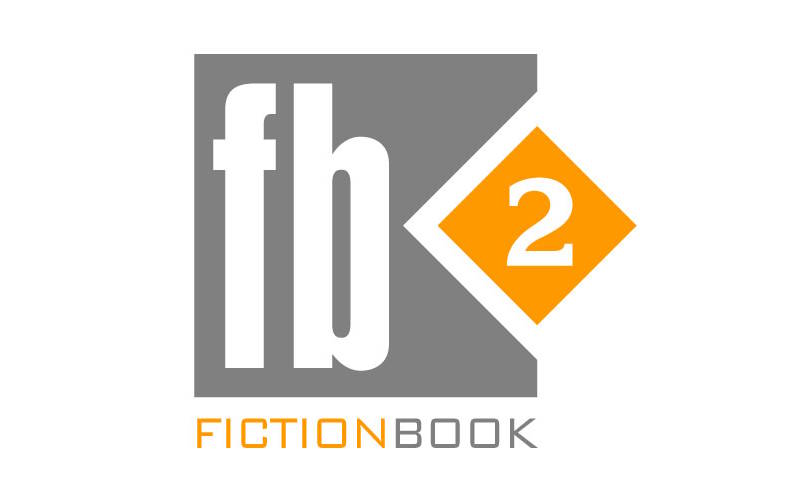
Существует особые текстовые форматы, которые созданы специально для чтения на электронных книгах. Для работы с подобными материалами требуется особое устройство или программное обеспечение. Документы, сохранные в таких форматах не поддерживают редактирование.
К ним можно отнести:
Как поменять формат текстовых файлов
Чтобы сохранить текстовый файл в определенном формате легче всего использовать функции приложения Microsoft Word. Алгоритм действий следующий:
- Любой версией Microsoft Word открываем документ.
- Нажимаем на «Файл»
- Переходим во вкладку «Сохранить как».
Далее, чтобы изменить формат текстового файла достаточно выбрать предпочтительный из выпадающего списка и указать место сохранения. Word способен самостоятельно определять текстовые форматы файлов, что позволяет легко преобразовывать документы.
Изменение txt
В случае с txt, проще внести перемены в расширение документа. Первое, что необходимо сделать, это включить показ расширений в операционной системе.
После описанных действий нажимаем правой кнопкой мыши на текстовом документе, используем функцию «Переименовать». Далее вместо .txt указываем, к примеру, .html, .rtf или .doc. При этом следует помнить, что, если попытаться изменить расширение документа Word путем переименования с открытием файла возникнут проблемы.
Читайте также:


